Como usar Wi-Fi Direct no Moto X, Moto G e Moto E
Os smartphones Moto X, Moto G e Moto E têm suporte ao Wi-Fi Direct, ou seja, você pode usar o Wi-Fi para transferir arquivos com qualquer outro dispositivo que tenha suporte ao Wi-Fi Direct. Por ser bem mais rápido do que a transferência por Bluetooth esse tipo de conexão entre aparelhos está sendo bastante usado atualmente. Mas infelizmente os smartphones Motorola não vêm com aplicativo Wi-Fi Direct nativo para transferência de arquivos, por isso a maioria das pessoas nem sabe que a função está disponível, é preciso baixar app específico na Google Play. Neste post explicaremos como usar Wi-Fi Direct no Moto X para transferir arquivos com outros dispositivos usando o app SuperBeam.
Usar Wi-Fi Direct no Moto X para transferência de arquivos
Download e uso do SuperBeam
Faça download do SuperBeam na Google Play.
Agora abra o aplicativo SuperBeam no Android e deslize as páginas para direita até chegar na última, clique no “X” no canto superior esquerdo da tela.
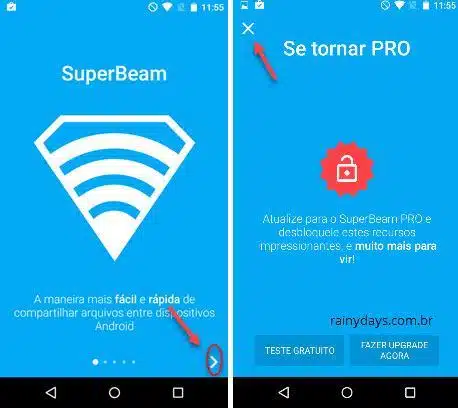
Vai abrir automaticamente o menu da esquerda que fica escondido. Clique em “Enviar” para transferir os arquivos, depois entre em “Arquivos e Pastas” para selecionar o que quer transferir.
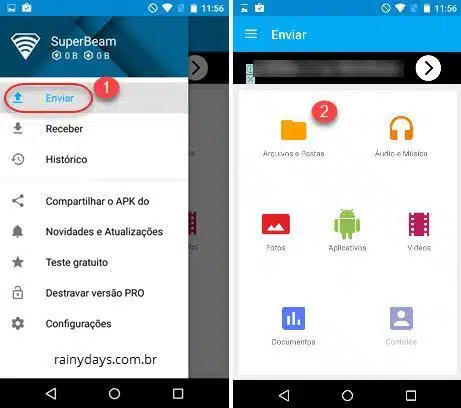
Procure pela pasta que quer compartilhar e selecione o arquivo ou os arquivos dentro dela.
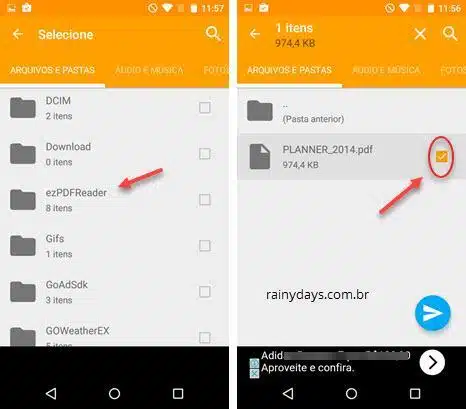
Vai aparecer a mensagem perguntando se você está na mesma rede WiFi do outro dispositivo, verifique se os dispositivos estão na mesma rede e clique em “Sim”. Ele vai perguntar se quer utilizar o NFC, como estamos explicando o compartilhamento pelo wi-fi clique em “Agora não” (1).
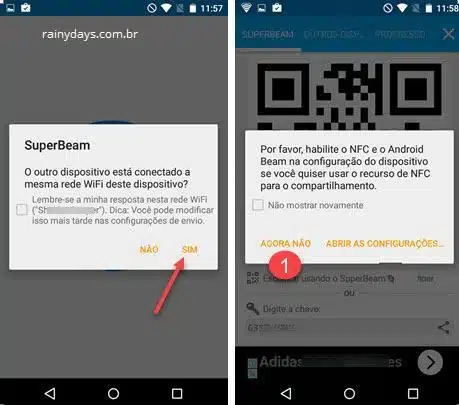
Será gerado um código QR (1) para ser lido pelo outro dispositivo ou você pode digitar no SuperBeam do outro dispositivo a chave (2) que aparece na parte debaixo da tela. Se tiver ativado o NFC (explicação no final), você pode encostar um dispositivo no outro que a transferência dos arquivos será automática, você pode verificar o progresso clicando em “Progresso”na parte superior do menu.
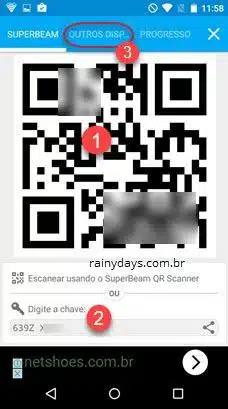
Recebendo arquivos no Android
Para receber os arquivos no outro dispositivo é só clicar no botão de três traços no canto superior esquerdo e selecionar “Receber”. Vão abrir as opções “Ler QR code”, para você escanear o código gerado com a câmera, “Digitar chave”, para digitar a chave que apareceu no outro dispositivo ou “Tocar NFC”, para usar o recurso NFC. Escolha o que preferir e prossiga com a transferência.
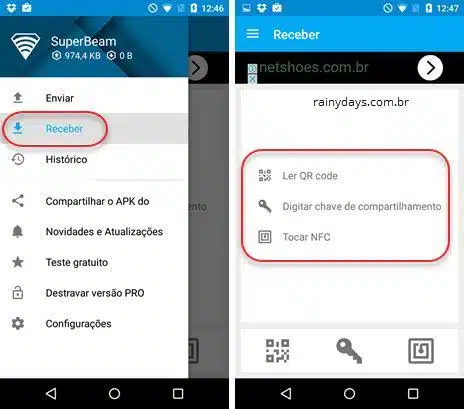
Os arquivos serão salvos automaticamente para a pasta SuperBeam.
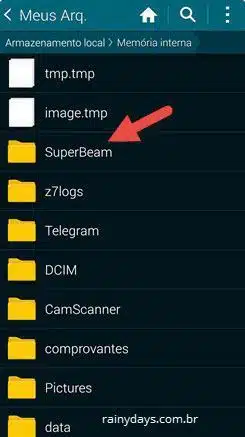
Recebendo arquivos no computador
Quem quiser pode fazer download dos arquivos direto para o computador, os dispositivos precisam estar na mesma rede wifi. Para transferir arquivos para o computador clique na aba “Outros dispositivos” (3) no menu superior.
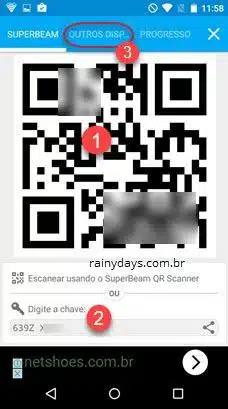
Na parte debaixo da página vai aparecer o IP para digitar no navegador.
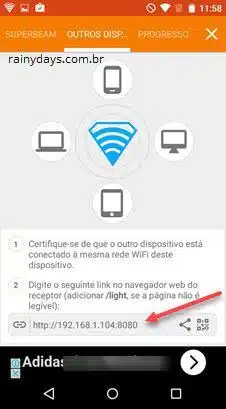
Abra o navegador no computador, digite o endereço de IP (1) que apareceu no dispositivo e aperte Enter no teclado. Os arquivos que foram selecionados no dispositivo aparecerão na parte debaixo da tela (2). Clique no arquivo para baixá-lo.
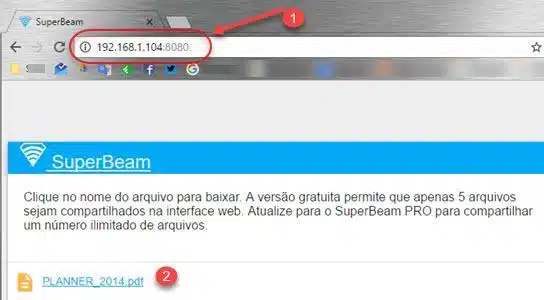
Escolha onde quer salvar o arquivo no computador e pronto, aguarde terminar a transferência.
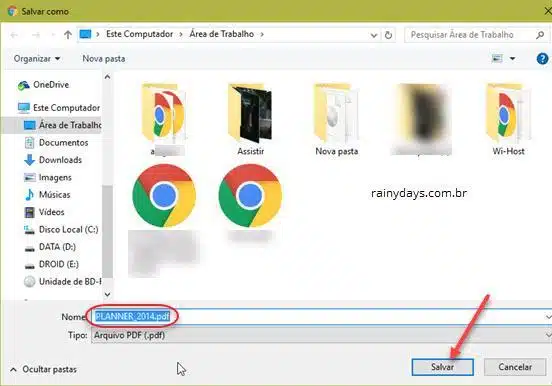

Nao intendo! Tenho um Moto G4 play. Ele tem a função wifi direct, até fiz o pareamento com o moto G5 porem, na hora de compartilhar qualquer arquivo não aparece a função wifi direct. Se nao funciona pra que colocaram? Kkkkk
No meu samsung não precisava de tudo isso.
Claro em Samsung é bem mais fácil. Já tem Wi-Fi direct.
Só queria saber por que desconecta o wi-fi do celular.
esse trabalhão todo? mais fácil rotear e modifica um arquivo no moto G2.
Henrique Como faço pra modificar depois de rootear?